
Dans ce manuel, il est décrit comment supprimer complètement l'inscription de l'activation de Windows sur l'écran Windows 10 de plusieurs manières - manuellement et à l'aide de programmes tiers, ainsi que des informations supplémentaires pouvant être utiles.
Nous supprimons l'inscription "Activation de Windows" à l'aide de l'éditeur de registre
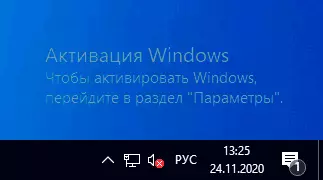
Le premier moyen est d'utiliser l'éditeur de registre pour désactiver les inscriptions d'activation Windows 10. Si vous avez déjà essayé cette méthode, mais les paramètres ont été retournés à l'état d'origine, la solution à cet effet sera également posée dans cette section.
Les étapes seront les suivantes:
- Exécutez l'éditeur de registre: appuyez sur les touches Win + R. (Gagnant - clé avec emblème Windows), entrez regredit. Et appuyez sur Entrée.
- Aller à registryhkey_local_machine \ Software \ Microsoft \ Windows NT \ CurrentVersion \ SoftwareProtectionPlatForm \ Activation
- Faites attention au paramètre Manuel Sur le côté droit de la fenêtre de l'éditeur. Double-cliquez dessus et définissez la valeur. 1.
- Faire la même chose pour le paramètre NotificationDisabled.
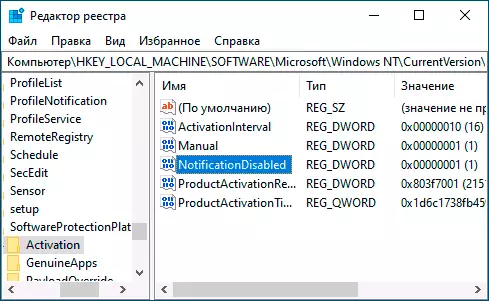
- Après le redémarrage, l'inscription disparaîtra, mais ne vous précipitez pas pour le redémarrer: après un certain temps, le système peut supprimer vos modifications. Pour cela ne se produit pas, cliquez avec le bouton droit de la souris sur la section Activation de la section (Dossier) à gauche et sélectionnez «Autorisations».
- Après avoir sélectionné les éléments System et TrustedInstaller, vérifiez-les à «interdire» dans la liste des autorisations et cliquez sur le bouton Appliquer.
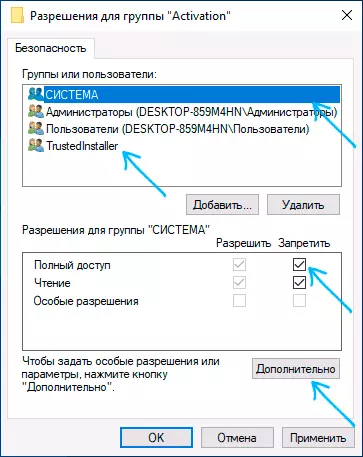
- Cliquez sur le bouton "Avancé" et sur l'écran suivant, cliquez sur "Déconnecter l'héritage", confirmez, puis supprimez les éléments TrusteDInstaller et le système pour lequel "Autoriser" "Autoriser".
- Appliquez les paramètres effectués et redémarrez Windows
Vous pouvez également utiliser le code suivant pour créer un fichier REG et apporter des modifications au registre. Dans le code, plus de paramètres que dans les étapes décrites ci-dessus:
Windows Registry Editor version 5.00 [HKEY_LOCAL_MACHINE \ LOGICIEL \ Microsoft \ Windows NT \ Microsoft \ Windows NT \ Microsoft \ SoftwareProtectionPlatforme \ Activation] "ActivationInterval" = DWORD: 000DBBA0 "Manuel" = DWORD: 00000001 "NotificationDisabled" = DUne autre méthode en plus de la décrire ci-dessus - désactiver le service "Vérification rapide". Vous pouvez le faire dans les services.msc (définir le type de service sur "désactivé", appliquer et redémarrer l'ordinateur) ou dans l'éditeur de registre: dans la section Registry HKEY_LOCAL_MACHINE \ System \ CurrentControlSet \ Services \ SVSVC Vous devriez changer le paramètre Début. au 4 Puis redémarrez l'ordinateur.
Programme de désagréateur de filigrane universel
Une autre façon de supprimer l'inscription "L'activation de Windows" dans le coin de l'écran consiste à utiliser un simple utilitaire gratuit universel watermarker Disabler, qui peut être téléchargé à partir du site officiel https://winaero.com/download.php?view.1794 . Après avoir téléchargé l'utilitaire, déballer l'archive et démarrer le fichier uwd.exe
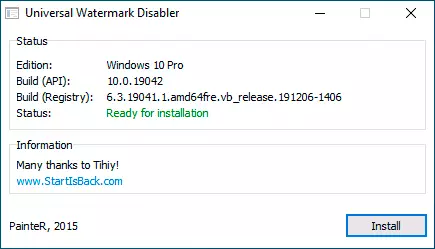
Cliquez sur le bouton "Installer" (vous devrez peut-être confirmer l'installation dans un ensemble non pris en charge, généralement tout fonctionne), puis cliquez sur "OK" pour quitter le système.
Après la sortie automatique du système et l'entrée ultérieure, l'inscription ne disparaît pas toujours, mais si vous redémarrez l'ordinateur ou l'ordinateur portable - disparaît généralement (mais, selon mes tests, pas toujours).
Instruction vidéo
J'espère que l'une des méthodes proposées s'est avérée converti pour votre situation et l'inscription sur l'activation dans le coin du bureau que vous ne dérangerez plus.
